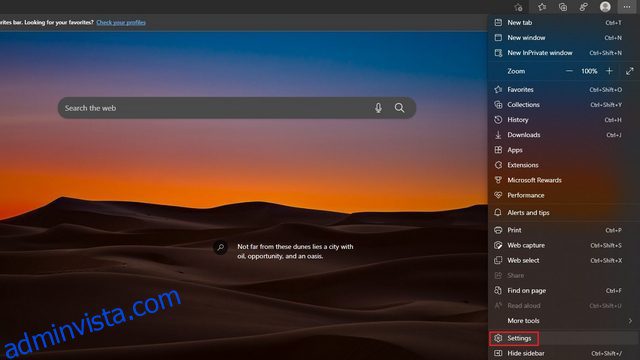Microsoft har börjat testa Drop, företagets senaste lösning för att överföra filer och anteckningar över din telefon och skrivbord från Edge-webbläsaren. Funktionen är tillgänglig i Canary-versionerna av Edge för tillfället och bygger på OneDrive-molntjänsten för att lagra filer. Läs vidare för att ta reda på hur du kan använda Microsoft Edge Drop för att dela filer mellan dina Android-, iOS-, Windows- och Mac-enheter.
Innehållsförteckning
Använd Microsoft Edge Drop File Sharing (2022)
Vad är Microsoft Edge Drop?
Microsoft Edge Drop är den senaste Edge-funktionen som låter användare dela och synkronisera anteckningar direkt från Edge-webbläsaren. Filerna du delar via Edge Drop laddas upp till ditt OneDrive-konto. Med den här funktionen kan du skicka filer och komma åt dem från Edge på andra anslutna enheter så länge de är länkade till samma Microsoft-konto. Dessa anslutna enheter inkluderar både mobila (Android och iOS) och PC-enheter (Mac och Windows).
Edge Drop är för närvarande tillgänglig i Canary-kanalerna, med tillgänglighet i den stabila kanalen som förväntas snart. Vi testade funktionen på version 104.0.1284.0 på Windows 11, och här är hur du kan prova det just nu.
Aktivera Microsoft Edge Drop på skrivbordet
1. Ladda ner (besök webbplatsen) och öppna Edge Canary på din PC. Klicka sedan på den horisontella ikonen med tre punkter i det övre högra hörnet. När listan med alternativ visas väljer du ”Inställningar” från snabbmenyn.
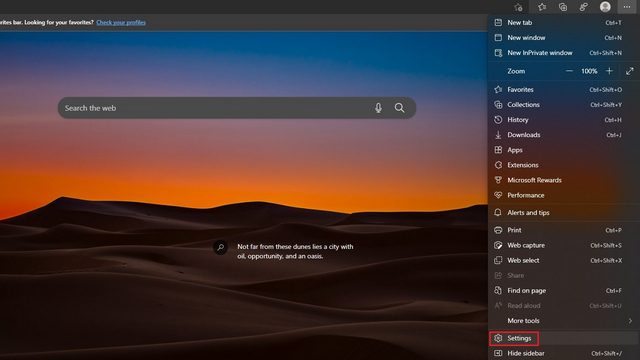
2. Växla sedan till inställningarna för ”Utseende” från det vänstra sidofältet och aktivera växlingen ”Släpp”.
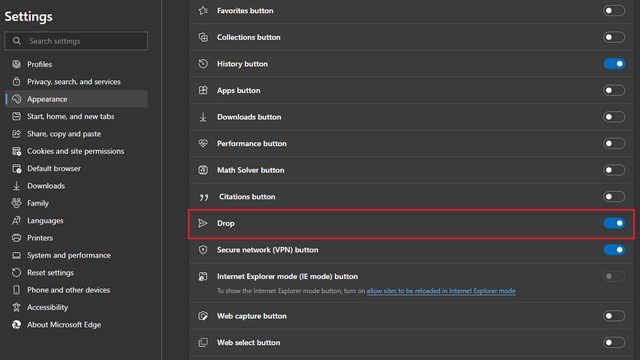
3. Du kommer nu att se en ny ”Släpp”-ikon bredvid adressfältet i verktygsfältet. Du kan också komma åt funktionen från avsnittet ”Fler verktyg” i snabbmenyn med tre punkter.
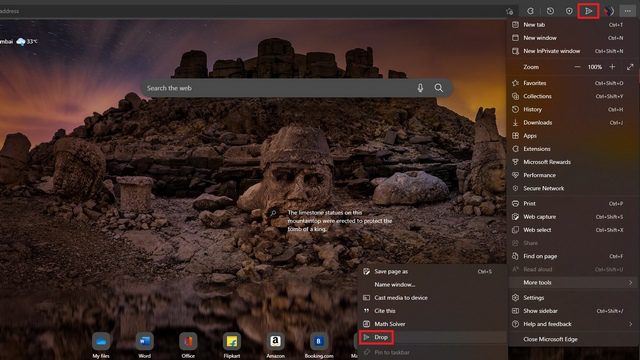
Skicka filer med Microsoft Edge Drop
1. För att dela en anteckning eller fil via Edge Drop, klicka på ”Släpp”-ikonen i verktygsfältet och klicka på den blå ”+”-knappen från Drop-panelen. Du kan komma åt de skickade anteckningarna och filerna från Edge-webbläsaren som är länkad till samma Microsoft-konto.
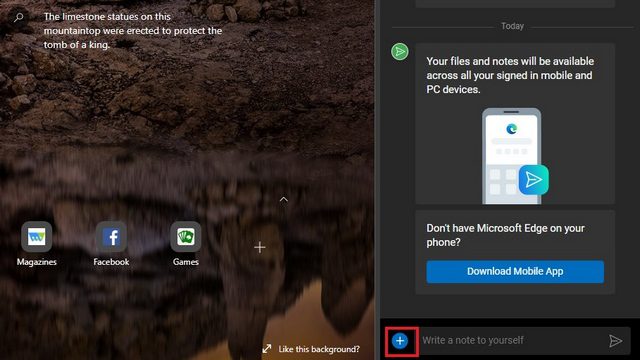
2. Som du kan se i bilden nedan kan du dela filer (bilder, videor och dokument) och anteckningar över dina anslutna enheter med Edge Drop.
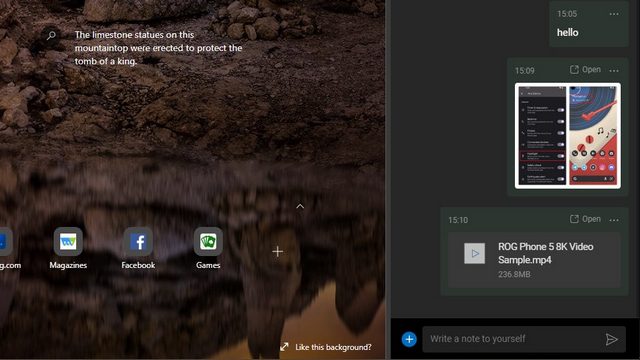
3. Som nämnts tidigare är Edge Drop länkad till ditt OneDrive-konto. Filerna du laddar upp här räknas till ditt OneDrive-lagringsutrymme. Om du vill dela flera stora filer måste du uppgradera din OneDrive-plan.
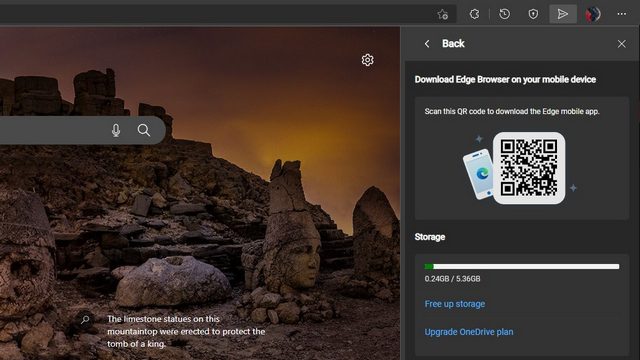
Ta emot filer på anslutna enheter med Edge
För att komma åt anteckningarna och filerna du har delat, öppna Edge-webbläsaren på en annan dator eller mobil webbläsare. På din smartphone kan du komma åt Drop-sektionen från det nedre navigeringsfältet. Från och med nu är funktionen begränsad till Canary-bygget av Edge Mobile också. Låt oss ta en titt på hur det fungerar:
Obs: Funktionen är aktiverad som standard i Edge-webbläsaren på mobilen, och du behöver inte aktivera några växlar för att den ska fungera.
1. För att komma åt Edge Drop, öppna Edge-webbläsaren på din mobil, tryck på den horisontella ikonen med tre punkter längst ner och välj ”Släpp”.
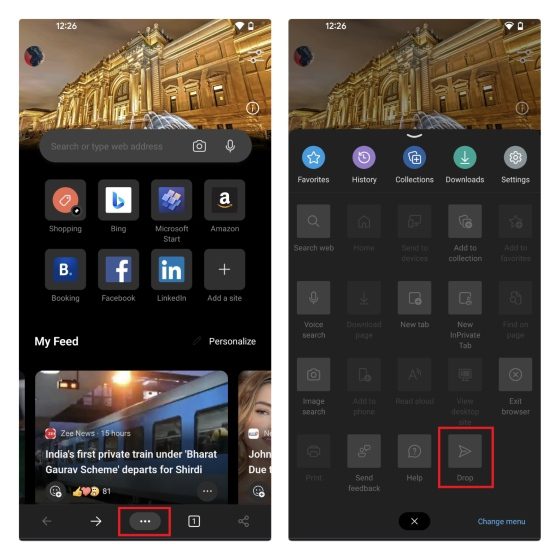
2. Du kommer nu att se alla bilder, videor och anteckningar som du har delat från datorn. Du kan också välja att skicka nya anteckningar och filer från din telefon till skrivbordet med hjälp av textrutan och menyn för bifogade filer.
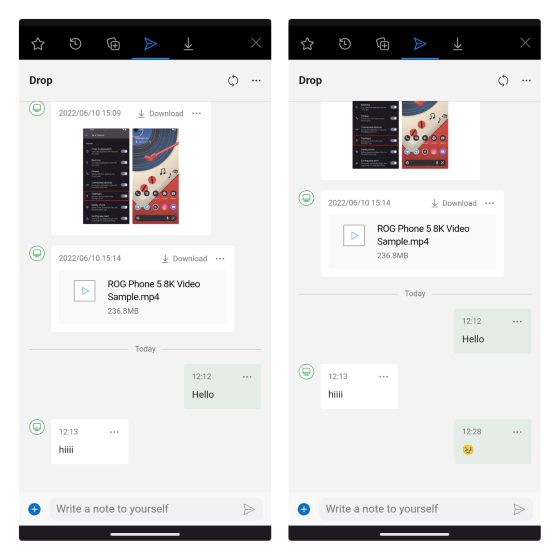
Microsoft Edge Drop Alternativ: Clipt
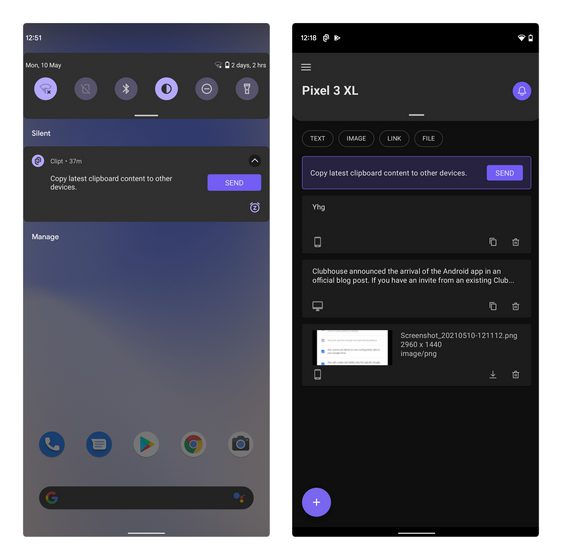
Om du letar efter ett alternativ till Edge Drop är Clipt-appen från OnePlus något du kan överväga. Clipt synkroniserar din urklippshistorik med anslutna enheter. Du kan också använda Clipt för att skicka text, bilder och andra filer mellan dina enheter. Till skillnad från Edge Drop måste du dock installera en Google Chrome-tillägg för att använda Clipt på ditt skrivbord.
Installera Clipt (Chrome Extension | Android | iOS)
Försök Släpp för att dela filer med Microsoft Edge
Så det är stegen för att komma igång med Drop on Edge. Även om den för närvarande är begränsad till Canary-kanalen, förväntar vi oss att funktionen kommer till den stabila kanalen under de kommande månaderna, möjligen i nästa release. Vi har redan sett andra webbläsare som Opera och Firefox implementera liknande funktioner tidigare, men de väckte inte mycket uppmärksamhet från användarna. Det kommer att bli intressant att se om Edge Drop-funktionen hittar en plats i en användares arsenal eller förblir en nischfunktion som används av avancerade användare. På tal om kommande Edge-funktioner, kan du kolla vår länkade artikel för att testa den VPN-liknande Edge-säkra nätverkstjänsten, en ny funktion som lovar en säker webbupplevelse i Microsoft Edge.